- A+
所属分类:CAD安装使用教程
CAD中路径阵列的用法
第一步,打开CAD,创建一个新的文档,在绘图窗口绘制好一段弧线和矩形作为操作演示。我们打开点击菜单栏目上的矩形阵列下面的倒三角图案,下拉菜单选择路径阵列,除了这方法外,还有其他的方法,下图所示:
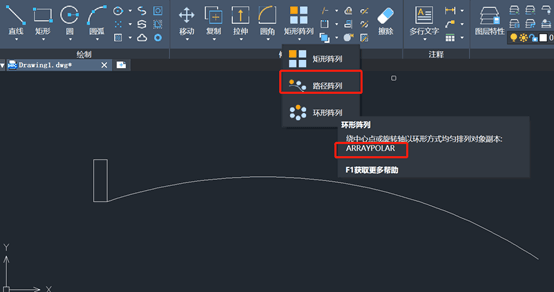
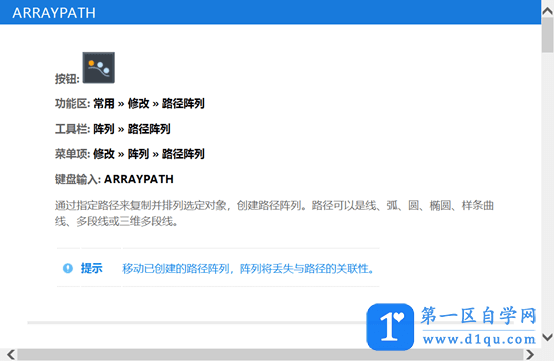
第二步,我们点击【路径阵列】命令后,用鼠标在绘图窗口“选择对象”,然后按下回车(Enter)或按下空格键。系统会提示你“选择路径曲线”,点击图中弧线,即可完成。
注意:此时弧线上的矩形默认项目数为23。
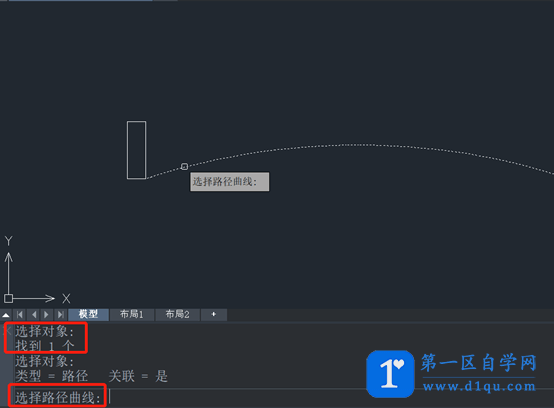
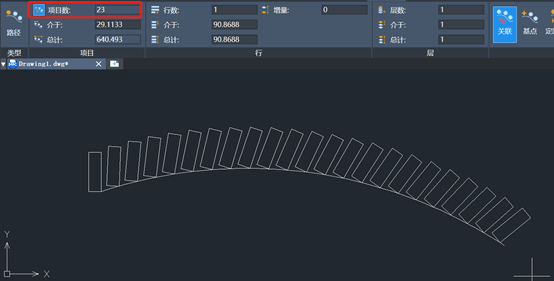
下面我们来说说路径阵列的等分。释义如下:
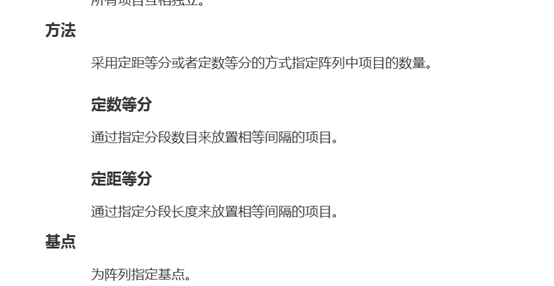
绘制图形就项目数默认为23,我们在命令行输入字母“M”,根据提示,选择想要的等分方式,我们选择定数等分,命令行输入“D”。当然了,还可以在上面的菜单栏进行选择,接着在项目数内输入“10”,此时图中的矩形分布已改变。
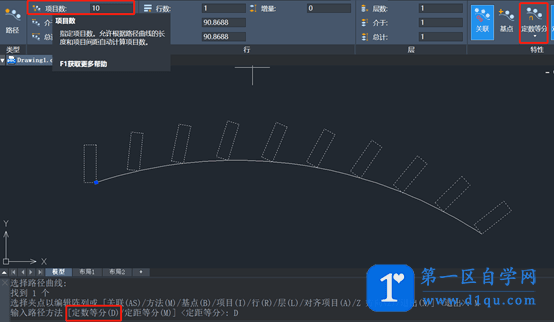
若我们选择【定距等分】,我们点击修改项目数是无法改变的。同理,选择【定数等分】,介于项无法改变。
![]()




